Windows 11의 새로운 시작 메뉴에 만족하지 못하는 Windows 사용자에게는 무료 또는 유료 시작 메뉴 대체 앱이 최선의 선택입니다.
Microsoft의 새 운영 체제에서 가장 논란이 많은 기능 중 하나는 많은 사용자가 좋아하지 않는 향상된 시작 메뉴입니다.
다행히도 타사 앱을 사용하면 이 기능을 이전 버전의 시작 메뉴로 대체하거나 완전히 사용자 지정할 수도 있습니다.
많은 유료 앱이 있지만 다음은 Windows 11 시작 메뉴를 대체할 5가지 무료 앱입니다.
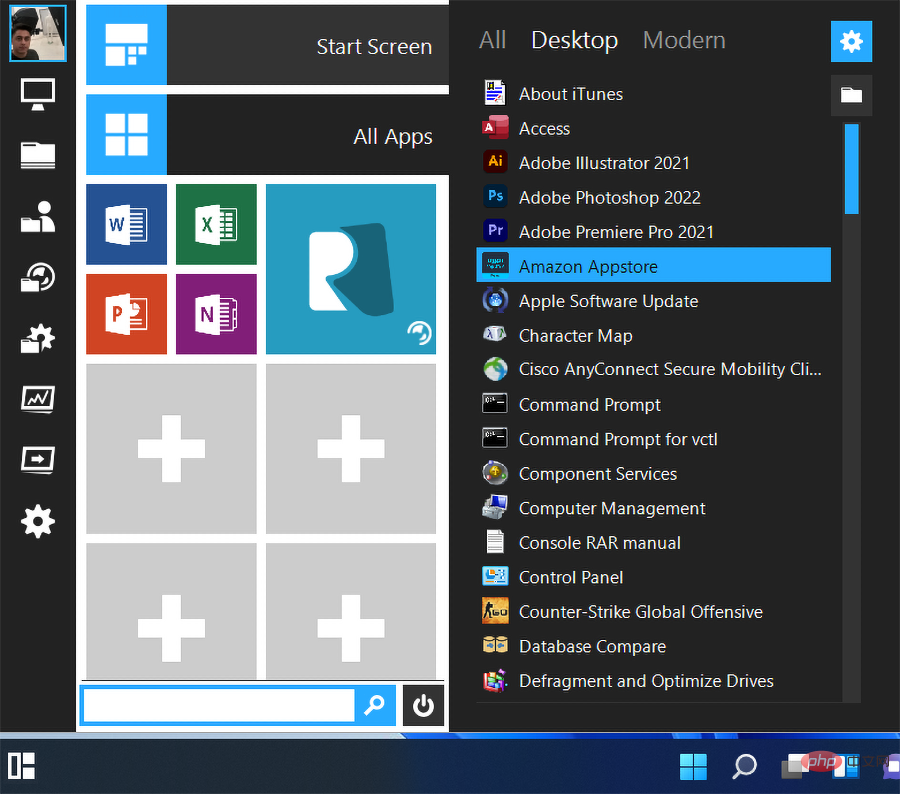
이 시작 메뉴는 11가지 스타일로 제공되며 응용 프로그램, Windows 작업, 웹 사이트, 문서 및 항상 액세스해야 하는 기타 파일에 대한 타일을 만들 수 있습니다.
타일은 Windows 10에서와 마찬가지로 크기를 조정할 수 있으며 터치 스크린에서도 작동합니다.
시작 메뉴 Reviver 2.0은 공식적으로 Windows 7~10에서만 호환되지만 Windows 11에서는 잘 작동합니다. 게다가 다양한 언어를 지원합니다.
⇒시작 메뉴 부활
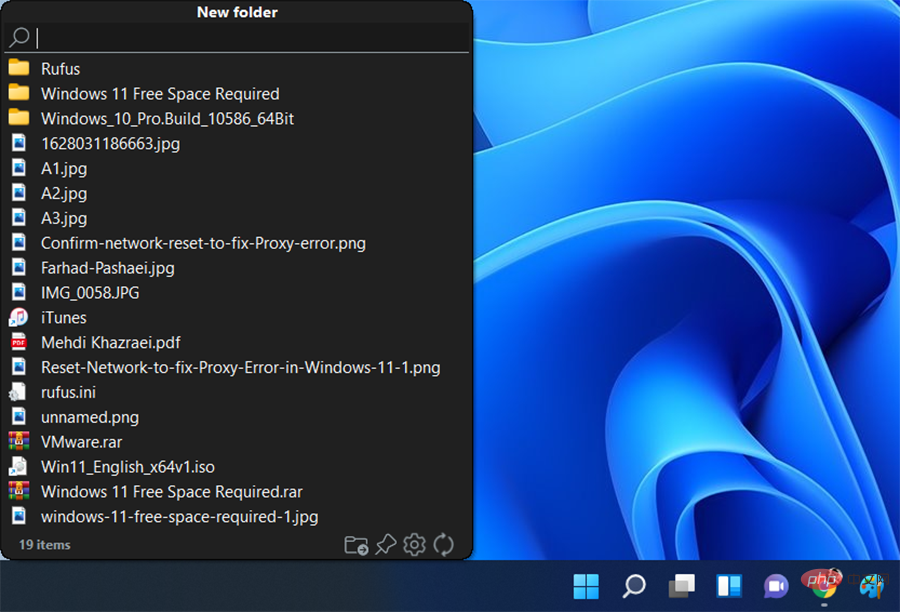
이 시작 메뉴 대체는 Windows 11/10용 무료 오픈 소스 시작 메뉴 대체입니다. 이는 파일과 폴더를 찾아보고 여는 데 사용할 수 있는 편리한 무료 소프트웨어입니다.
사용자 정의 루트 디렉터리를 추가한 다음 선택한 디렉터리를 통해 파일을 쉽게 검색할 수 있는 개인화된 시작 메뉴에 가깝습니다.
자주 액세스하거나 자주 사용하는 폴더를 추가할 수 있습니다. 그런 다음 선택한 폴더에서 파일을 찾습니다.
⇒시스템 트레이 메뉴
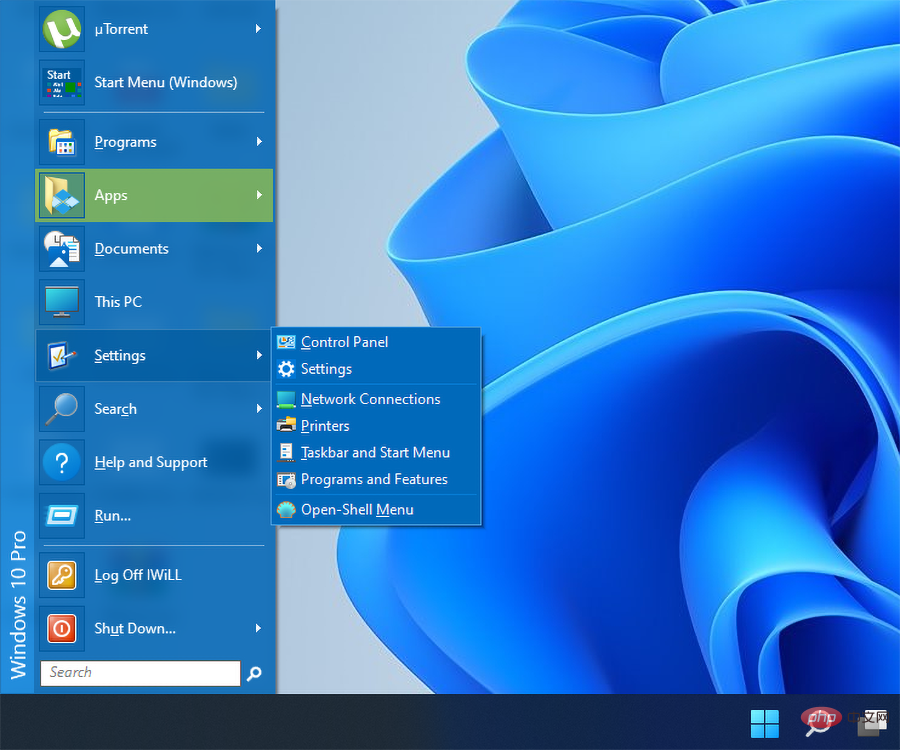
Open Shell을 사용하면 클래식 시작 메뉴, Explorer 및 Internet Explorer 셸을 컴퓨터 운영 체제로 복원할 수 있습니다.
Classic Shell은 사용자가 Microsoft에서 중단된 운영 체제 반복에 대한 기능을 복원할 수 있게 해주는 인기 있는 소프트웨어입니다.
Windows 8이 처음 출시된 후 사용자가 시작 UI 대신 기존 시작 메뉴를 사용하여 작동하기로 선택함에 따라 소프트웨어의 인기가 높아졌습니다.
⇒Open Shell
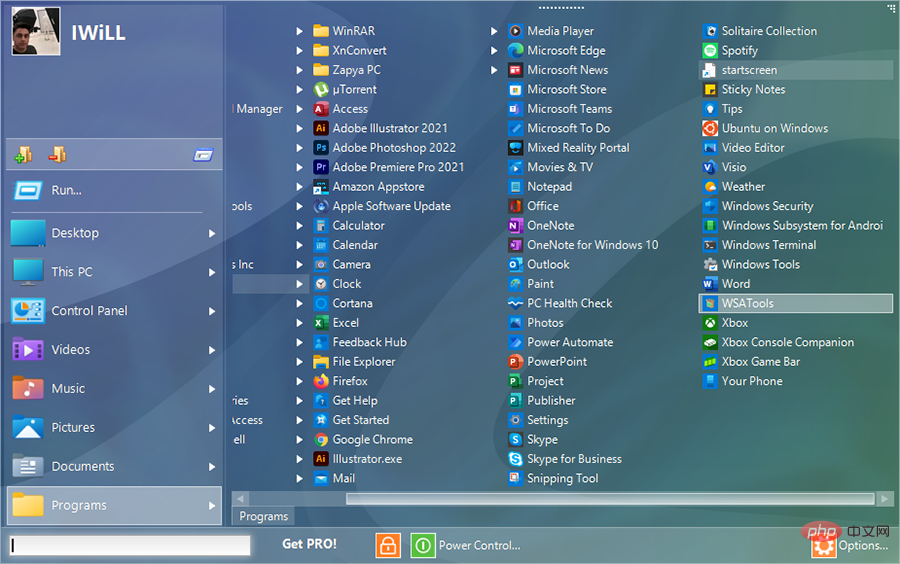 스타 메뉴
스타 메뉴 Alt + Space를 눌러 Launchy를 열고 필요한 내용을 입력한 다음 Enter를 눌러 일치하는 결과를 실행하세요. 여러 가지 다양한 테마 중에서 선택할 수 있지만 맞춤 설정하는 데 많은 시간을 낭비하지 않습니다.
Launchy는 무료 오픈 소스 애플리케이션이지만 개발자는 자신의 노력을 지원하기 위해 기부를 받습니다.
⇒Launch
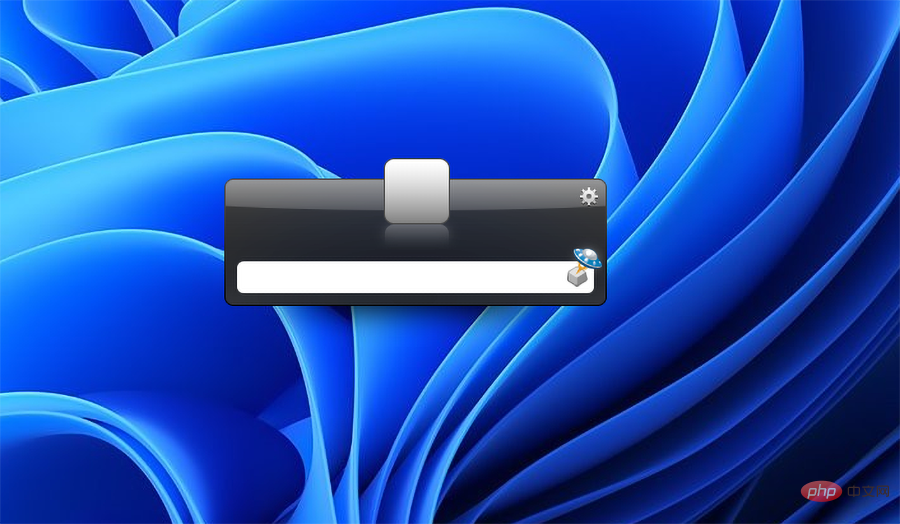
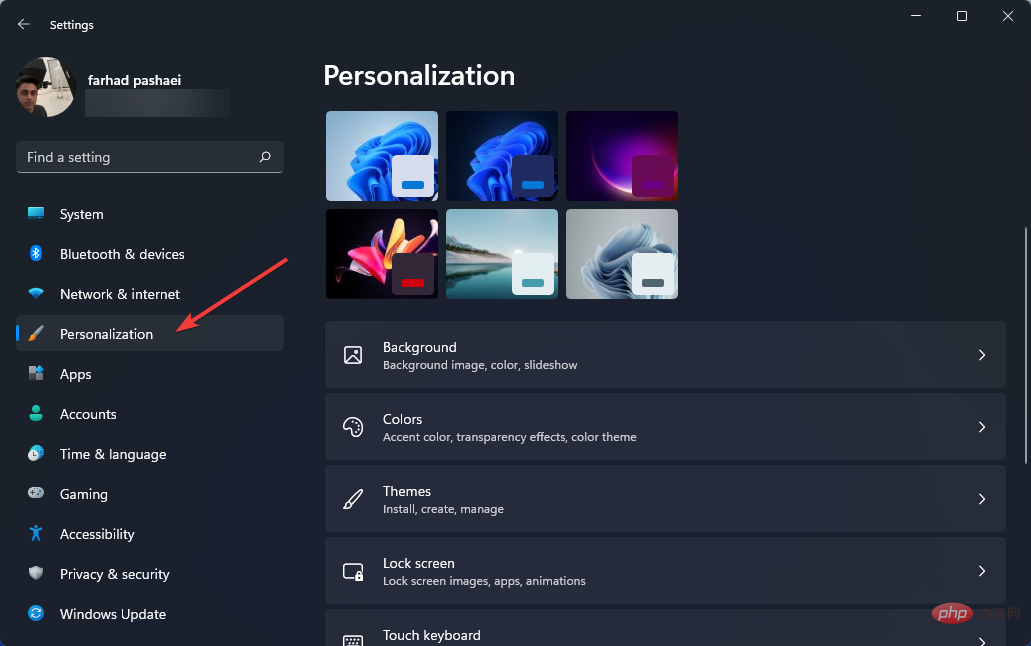
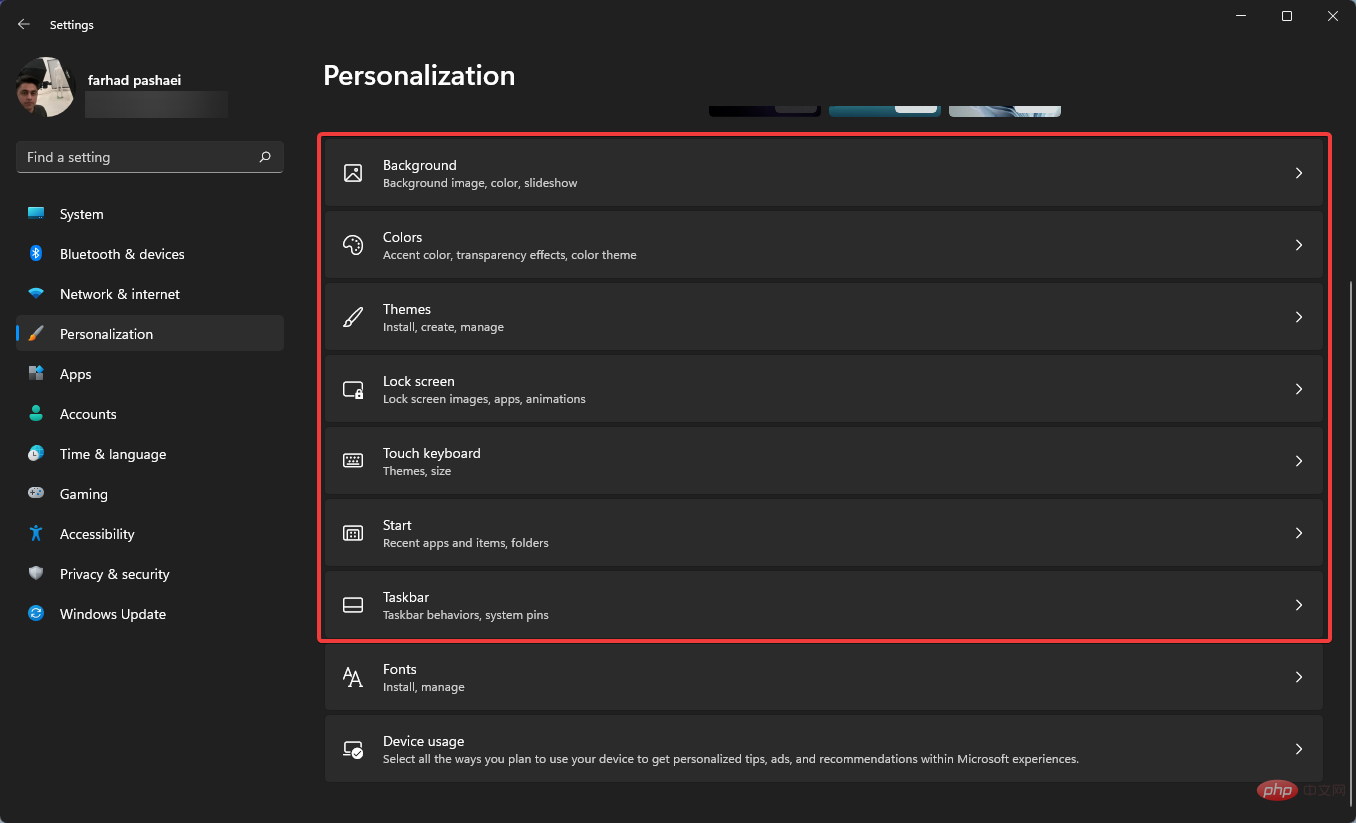
아직 만족스럽지 않다면 언제든지 널리 사용 가능한 유료 시작 메뉴 옵션을 확인해 보세요. 대부분은 구매하기 전에 메뉴를 무료로 테스트할 수 있습니다.
SystemTrayMenu를 사용하면 시작 메뉴에 표시되는 내용을 완벽하게 제어할 수 있으므로 최대 개인화 옵션을 원하는 사람들에게 완벽한 선택이라는 점은 주목할 가치가 있습니다.
또한, 원하는 앱이 아닌 경우 시작 메뉴 대체 앱을 삭제하세요.
이러한 앱은 일반 앱과 유사하게 제거됩니다. 즉, 설정에서 앱 및 기능 옵션으로 이동하여 제거해야 합니다.
위 내용은 Windows 11용 최고의 무료 시작 메뉴 대체 앱 5가지의 상세 내용입니다. 자세한 내용은 PHP 중국어 웹사이트의 기타 관련 기사를 참조하세요!